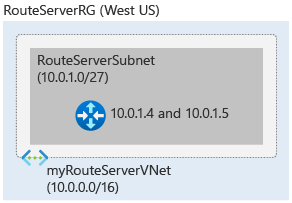Démarrage rapide : Créer et configurer Route Server à l’aide d’Azure PowerShell
Cet article vous aide à configurer Serveur de routes Azure pour effectuer un peering avec une appliance virtuelle réseau (NVA) dans votre réseau virtuel à l’aide d’Azure PowerShell. Serveur de routes apprend les routes provenant de votre Appliance virtuelle réseau et il les programme sur les machines virtuelles du réseau virtuel. Azure Route Server publie également les routes du réseau virtuel menant à l’Appliance virtuelle réseau. Pour plus d’informations, consultez Serveur de routes Azure.
Important
Les serveurs de routes Azure créés avant le 1er novembre 2021 qui n’ont pas d’adresse IP publique associée sont déployés avec l’offre en version préliminaire. L’offre en version préliminaire ne bénéficie pas du contrat SLA et du support en disponibilité générale. Pour déployer Serveur de routes Azure avec l’offre en disponibilité générale et obtenir un contrat SLA et un support en disponibilité générale, supprimez et recréez votre Serveur de routes.
Prérequis
- Compte Azure avec un abonnement actif. Créez un compte gratuitement.
- Assurez-vous que vous disposez des tout derniers modules PowerShell, sinon vous pouvez utiliser Azure Cloud Shell dans le portail.
- Vérifiez les limites du service pour Azure Route Server.
- Si vous exécutez PowerShell en local, vous devez également exécuter
Connect-AzAccountpour créer une connexion avec Azure.
Créer un groupe de ressources et un réseau virtuel
Créer un groupe de ressources
Avant de pouvoir créer un serveur de routes Azure, vous devez créer un groupe de ressources pour l’héberger. Créez un groupe de ressources avec New-AzResourceGroup. Cet exemple crée un groupe de ressources nommé myRouteServerRG dans la localisation WestUS :
$rg = @{
Name = 'myRouteServerRG'
Location = 'WestUS'
}
New-AzResourceGroup @rg
Créez un réseau virtuel
Créez un réseau virtuel avec New-AzVirtualNetwork. Cet exemple crée un réseau virtuel par défaut nommé myVirtualNetwork dans la localisation WestUS : si vous disposez déjà d’un réseau virtuel, vous pouvez passer à la section suivante.
$vnet = @{
Name = 'myVirtualNetwork'
ResourceGroupName = 'myRouteServerRG'
Location = 'WestUS'
AddressPrefix = '10.0.0.0/16'
}
$virtualNetwork = New-AzVirtualNetwork @vnet
Ajouter un sous-réseau dédié
Serveur de routes Azure nécessite un sous-réseau dédié nommé RouteServerSubnet. La taille du sous-réseau doit être au moins égale à /27 ou un préfixe abrégé (par exemple /26 ou /25), sinon vous recevez un message d’erreur lors du déploiement du serveur de routes. Créez une configuration de sous-réseau nommée RouteServerSubnet avec Add-AzVirtualNetworkSubnetConfig :
$subnet = @{
Name = 'RouteServerSubnet'
VirtualNetwork = $virtualNetwork
AddressPrefix = '10.0.0.0/24'
}
$subnetConfig = Add-AzVirtualNetworkSubnetConfig @subnet
$virtualnetwork | Set-AzVirtualNetwork
$vnetInfo = Get-AzVirtualNetwork -Name myVirtualNetwork -ResourceGroupName myRouteServerRG
$subnetId = (Get-AzVirtualNetworkSubnetConfig -Name RouteServerSubnet -VirtualNetwork $vnetInfo).Id
Créer le serveur de routage
Pour garantir la connectivité au service back-end qui gère la configuration de Serveur de routes, l’affectation d’une adresse IP publique est nécessaire. Créez une adresse IP publique standard nommée RouteServerIP avec New-AzPublicIpAddress :
$ip = @{ Name = 'myRouteServerIP' ResourceGroupName = 'myRouteServerRG' Location = 'WestUS' AllocationMethod = 'Static' IpAddressVersion = 'Ipv4' Sku = 'Standard' } $publicIp = New-AzPublicIpAddress @ipCréez le serveur de routes Azure avec New-AzRouteServer. Cet exemple crée un serveur de routes Azure nommé myRouteServer dans la localisation WestUS. HostedSubnet est l’ID de ressource du RouteServerSubnet créé dans la section précédente.
$rs = @{ RouteServerName = 'myRouteServer' ResourceGroupName = 'myRouteServerRG' Location = 'WestUS' HostedSubnet = $subnetId PublicIP = $publicIp } New-AzRouteServer @rs
Créer un peering BGP avec une appliance virtuelle réseau
Pour établir un peering BGP à partir du serveur de routes vers votre appliance virtuelle réseau, utilisez Add-AzRouteServerPeer :
Le your_nva_ip est l’adresse IP du réseau virtuel affectée à l’appliance virtuelle réseau. Le your_nva_asn est le numéro de système autonome (NSA) configuré dans l’appliance virtuelle réseau. Le NSA peut être n’importe quel nombre de 16 bits situé en dehors de la plage 65515-65520. Cette plage d’ASN est réservée par Microsoft.
$peer = @{
PeerName = 'myNVA'
PeerIp = 'your_nva_ip'
PeerAsn = 'your_nva_asn'
RouteServerName = 'myRouteServer'
ResourceGroupName = myRouteServerRG'
}
Add-AzRouteServerPeer @peer
Pour configurer le peering avec une autre appliance virtuelle réseau ou une autre instance de la même appliance pour la redondance, utilisez la même commande que ci-dessus avec des valeurs de PeerName, PeerIp et PeerAsn différentes.
Terminer la configuration sur l’appliance virtuelle réseau
Pour achever la configuration sur l’appliance virtuelle réseau et activer les sessions BGP, vous avez besoin de l’adresse IP et du NSA d’Azure Route Server. Vous pouvez obtenir ces informations en utilisant Get-AzRouteServer :
$routeserver = @{
RouteServerName = 'myRouteServer'
ResourceGroupName = 'myRouteServerRG'
}
Get-AzRouteServer @routeserver
La sortie a l'aspect suivant :
RouteServerAsn : 65515
RouteServerIps : {10.5.10.4, 10.5.10.5}
Important
Pour garantir que les itinéraires de réseau virtuel sont publiés sur les connexions de l’Appliance virtuelle réseau et pour atteindre la haute disponibilité, nous vous recommandons d’appairer chaque Appliance virtuelle réseau avec les deux instances du Serveur de routes.
Configurer l’échange de routage
Si vous avez une passerelle de réseau virtuel (ExpressRoute ou VPN) dans le même réseau virtuel, vous pouvez activer BranchToBranchTraffic pour échanger des itinéraires entre la passerelle et le serveur de routes.
Important
La passerelle VPN Azure doit être configurée en mode actif-actif, et son ASN doit avoir la valeur 65515.
Avertissement
Lorsque vous créez ou supprimez un serveur de routage dans un réseau virtuel qui contient une passerelle de réseau virtuel (ExpressRoute ou VPN), attendez-vous à un temps d'arrêt jusqu'à ce que l'opération soit terminée. Si vous avez un circuit ExpressRoute connecté au réseau virtuel sur lequel vous créez ou supprimez le Serveur de routes, le temps d’arrêt n’affecte pas le circuit ExpressRoute ou ses connexions à d’autres réseaux virtuels.
- Pour activer l’échange de routes entre le serveur de routes Azure et la ou les passerelles, utilisez Update-AzRouteServer avec l’indicateur -AllowBranchToBranchTraffic :
$routeserver = @{
RouteServerName = 'myRouteServer'
ResourceGroupName = 'myRouteServerRG'
AllowBranchToBranchTraffic
}
Update-AzRouteServer @routeserver
- Pour désactiver l’échange de routes entre le serveur de routes Azure et la ou les passerelles, utilisez Update-AzRouteServer sans l’indicateur -AllowBranchToBranchTraffic :
$routeserver = @{
RouteServerName = 'myRouteServer'
ResourceGroupName = 'myRouteServerRG'
}
Update-AzRouteServer @routeserver
Dépannage
Utilisez Get-AzRouteServerPeerAdvertisedRoute pour afficher les routes annoncées par le serveur de routes Azure.
$remotepeer = @{
RouteServerName = 'myRouteServer'
ResourceGroupName = 'myRouteServerRG'
PeerName = 'myNVA'
}
Get-AzRouteServerPeerAdvertisedRoute @remotepeer
Utilisez Get-AzRouteServerPeerLearnedRoute pour afficher les routes apprises par le serveur de routes Azure.
$remotepeer = @{
RouteServerName = 'myRouteServer'
ResourceGroupName = 'myRouteServerRG'
PeerName = 'myNVA'
}
Get-AzRouteServerPeerLearnedRoute @remotepeer
Nettoyer les ressources
Si vous n’avez plus besoin du serveur de routes Azure, utilisez la première commande pour supprimer le peering BGP, puis la seconde pour supprimer le serveur de routes.
- Supprimez le peering BGP entre le serveur de routes Azure et une appliance virtuelle réseau avec Remove-AzRouteServerPeer :
$remotepeer = @{
PeerName = 'myNVA'
RouteServerName = 'myRouteServer'
ResourceGroupName = 'myRouteServerRG'
}
Remove-AzRouteServerPeer @remotepeer
- Supprimez le serveur de routes Azure avec Remove-AzRouteServer :
$routeserver = @{
RouteServerName = 'myRouteServer'
ResourceGroupName = 'myRouteServerRG'
}
Remove-AzRouteServer @routeserver
Étapes suivantes
Après avoir créé le serveur de routes Azure, découvrez à présent de quelle façon Serveur de routes Azure interagit avec les passerelles VPN et ExpressRoute :
Commentaires
Bientôt disponible : Tout au long de 2024, nous allons supprimer progressivement GitHub Issues comme mécanisme de commentaires pour le contenu et le remplacer par un nouveau système de commentaires. Pour plus d’informations, consultez https://aka.ms/ContentUserFeedback.
Envoyer et afficher des commentaires pour